MFC-L8650CDW
FAQ & Fehlerbehebung |
Die gescannten Daten werden an eine E-Mail-Anwendung angehängt, die ich nicht regelmäßig verwende. Oder die Fehlermeldung, dass keine Standard-E-Mail-Anwendung auf meinem Computer registriert ist (CC4-121-[Fehlercode]), wenn versucht wird, ein Dokument mit ControlCenter4 oder der SCAN-Taste auf meinem Brother-Gerät direkt in meine E-Mail-Anwendung zu scannen.
Mit der Funktion „Scannen in E-Mail“ können Sie ein Dokument direkt in Ihre E-Mail-Anwendung scannen. Ihre E-Mail-Anwendung muss jedoch als Standard-E-Mail-Anwendung konfiguriert werden. Folgen Sie die Anweisungen.
ANMERKUNG: Die folgenden Abbildungen stammen von einem repräsentativen Betriebssystem und können von Ihrem Betriebssystem abweichen.
-
Als Administrator angemeldet.
-
Für Windows 7-Benutzer:
Klicken Sie auf (Start -Schaltfläche) => Systemsteuerung => Programme => Standardprogramme => Programmzugriff und Standardeinstellungen des Computers festlegen => Benutzerdefiniert.
(Start -Schaltfläche) => Systemsteuerung => Programme => Standardprogramme => Programmzugriff und Standardeinstellungen des Computers festlegen => Benutzerdefiniert.
Für Windows 8-Benutzer:- Öffnen Sie die Systemsteuerung. (Klicken Sie hier, um zu erfahren, wie Sie die Systemsteuerung öffnen.)
- Klicken Sie auf Programme => Standardprogramme => Programmzugriff und Standardeinstellungen des Computers festlegen => Benutzerdefiniert.
-
Wählen Sie im Abschnitt Standard-E-Mail-Programm auswählen die E-Mail-Anwendung aus, die Sie verwenden , und klicken Sie auf OK.
HINWEIS
Webmail-Services werden von der Funktion „Scannen in E-Mail“ nicht unterstützt.
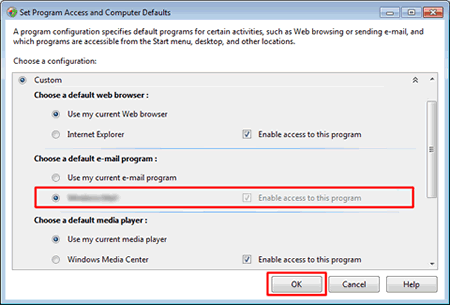
Relevante Modelle
DCP-1510, DCP-1512, DCP-1610W, DCP-1612W, DCP-7055, DCP-7055W, DCP-7060D, DCP-7065DN, DCP-7070DW, DCP-8110DN, DCP-8250DN, DCP-9017CDW, DCP-9020CDW, DCP-9022CDW, DCP-9055CDN, DCP-9270CDN, DCP-J1100DW, DCP-J132W, DCP-J140W, DCP-J152W, DCP-J4110DW, DCP-J4120DW, DCP-J525W, DCP-J552DW, DCP-J562DW, DCP-J572DW, DCP-J725DW, DCP-J752DW, DCP-J772DW, DCP-J774DW, DCP-J785DW, DCP-J925DW, DCP-L2500D, DCP-L2510D, DCP-L2520DW, DCP-L2530DW, DCP-L2540DN, DCP-L2550DN, DCP-L2560DW, DCP-L3510CDW, DCP-L3550CDW, DCP-L5500DN, DCP-L6600DW, DCP-L8400CDN, DCP-L8410CDW, DCP-L8450CDW, MFC-1810, MFC-1910W, MFC-7360N, MFC-7460DN, MFC-7860DW, MFC-8510DN, MFC-8520DN, MFC-8950DW, MFC-8950DWT, MFC-9140CDN, MFC-9142CDN, MFC-9330CDW, MFC-9332CDW, MFC-9340CDW, MFC-9342CDW, MFC-9460CDN, MFC-9465CDN, MFC-9970CDW, MFC-J1300DW, MFC-J245, MFC-J430W, MFC-J4410DW, MFC-J4420DW, MFC-J4510DW, MFC-J4610DW, MFC-J4620DW, MFC-J4625DW, MFC-J470DW, MFC-J4710DW, MFC-J480DW, MFC-J491DW, MFC-J497DW, MFC-J5320DW, MFC-J5330DW, MFC-J5335DW, MFC-J5620DW, MFC-J5625DW, MFC-J5720DW, MFC-J5730DW, MFC-J5910DW, MFC-J5920DW, MFC-J5930DW, MFC-J5945DW, MFC-J625DW, MFC-J650DW, MFC-J6510DW, MFC-J6520DW, MFC-J6530DW, MFC-J6710DW, MFC-J6720DW, MFC-J680DW, MFC-J6910DW, MFC-J6920DW, MFC-J6925DW, MFC-J6930DW, MFC-J6935DW, MFC-J6945DW, MFC-J6947DW, MFC-J825DW, MFC-J870DW, MFC-J880DW, MFC-J890DW, MFC-J895DW, MFC-J985DW, MFC-L2700DN, MFC-L2700DW, MFC-L2710DN, MFC-L2710DW, MFC-L2720DW, MFC-L2730DW, MFC-L2740DW, MFC-L2750DW, MFC-L3710CW, MFC-L3730CDN, MFC-L3750CDW, MFC-L3770CDW, MFC-L5700DN, MFC-L5750DW, MFC-L6800DW(T), MFC-L6900DW(T), MFC-L8650CDW, MFC-L8690CDW, MFC-L8850CDW, MFC-L8900CDW, MFC-L9550CDW(T), MFC-L9570CDW(T)
